
【意外と簡単で便利!】iCloudとは?使い方や設定方法をご紹介
Contents[OPEN]
【iCloudとは】「iCloudキーチェーン」機能が便利!
「iCloudキーチェーン」という機能を知っていますか?
ここまでにご紹介した内容とは少し違いますが、iPhone独自の便利な機能の1つなので紹介していきます。
今回はじめて知った人もいるでしょう。
まずは、どのようなサービスなのか見ていきます。
iCloudキーチェーンとは
「iCloudキーチェーン」とは、パスワードやクレジットカードなどの大切な情報を保存し、管理することができる機能です。
それも、1つの端末だけでなく、認証しているすべてのデバイスとMacPCなど、複数端末の情報を1つの場所に保存しておくことができますよ。
情報を更新したとしても、「iCloudキーチェーン」上でも最新のものに更新されるので、ずっと古い状態が続くことはありません。
自分で管理する必要がなく、忘れてしまってもここから呼び出すことができるので便利です。
保存されている情報は暗号化されていて、自分以外がそれを読み取ることはできないので安心ですよ。
「自分で管理しておくのは苦手だ!」という人はぜひ設定してみてください。
ここまでは、電話帳などの具体的な「データ」を保存するものとしてiCloudのご紹介をしてきました。
しかし、iCloudの機能の1つとして、データではなく、登録情報・パスワードも保存することができるのです。
その情報も共有して管理することができることを覚えておいてくださいね。
設定方法
では、どのように設定していくのか見ていきます。
設定の名前をタップしてください。
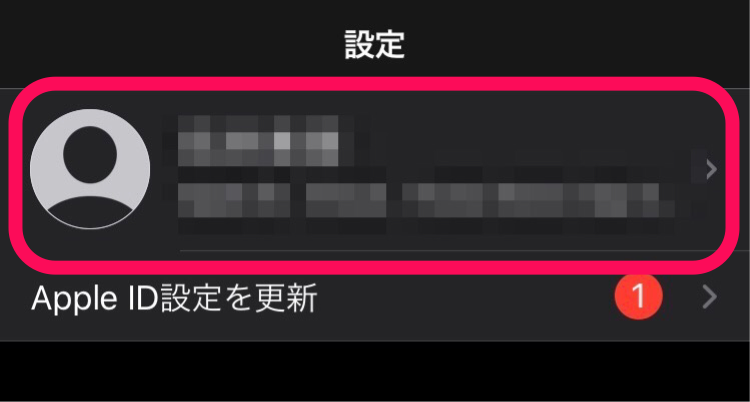
そして、「iCloud」を押してください。
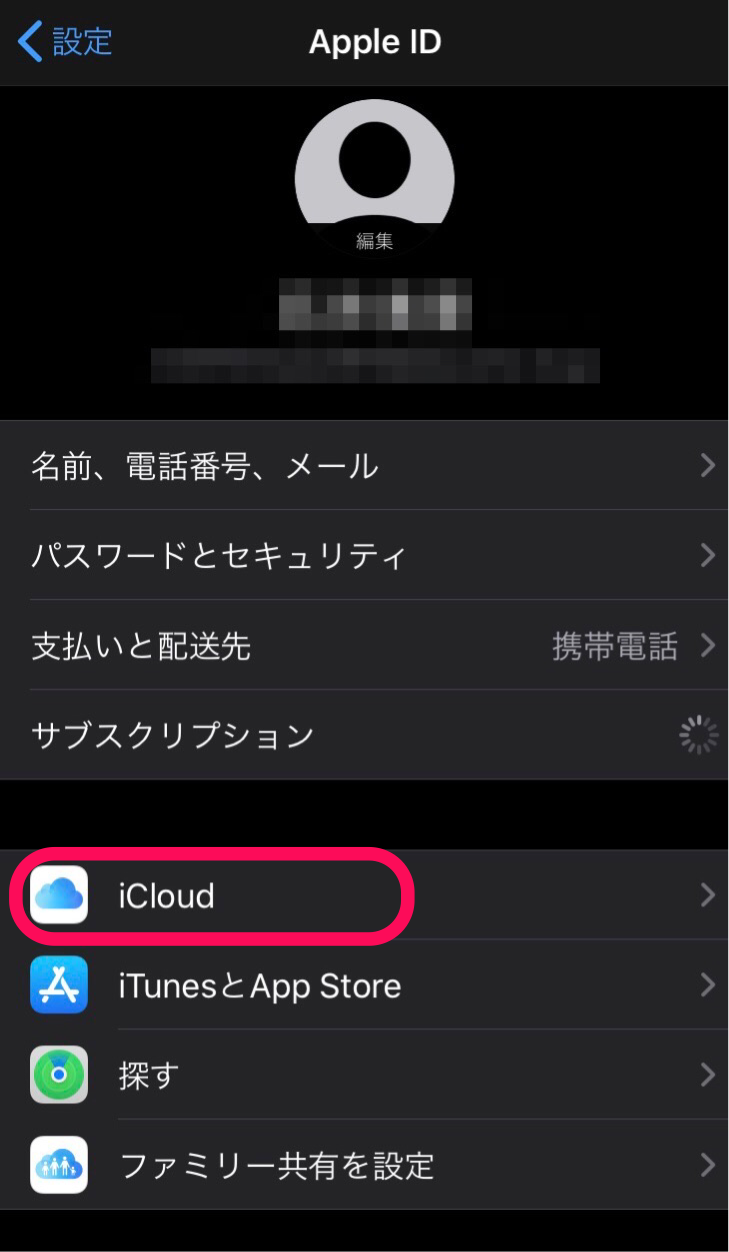
その中に「キーチェーン」項目があるので、オンにしましょう。
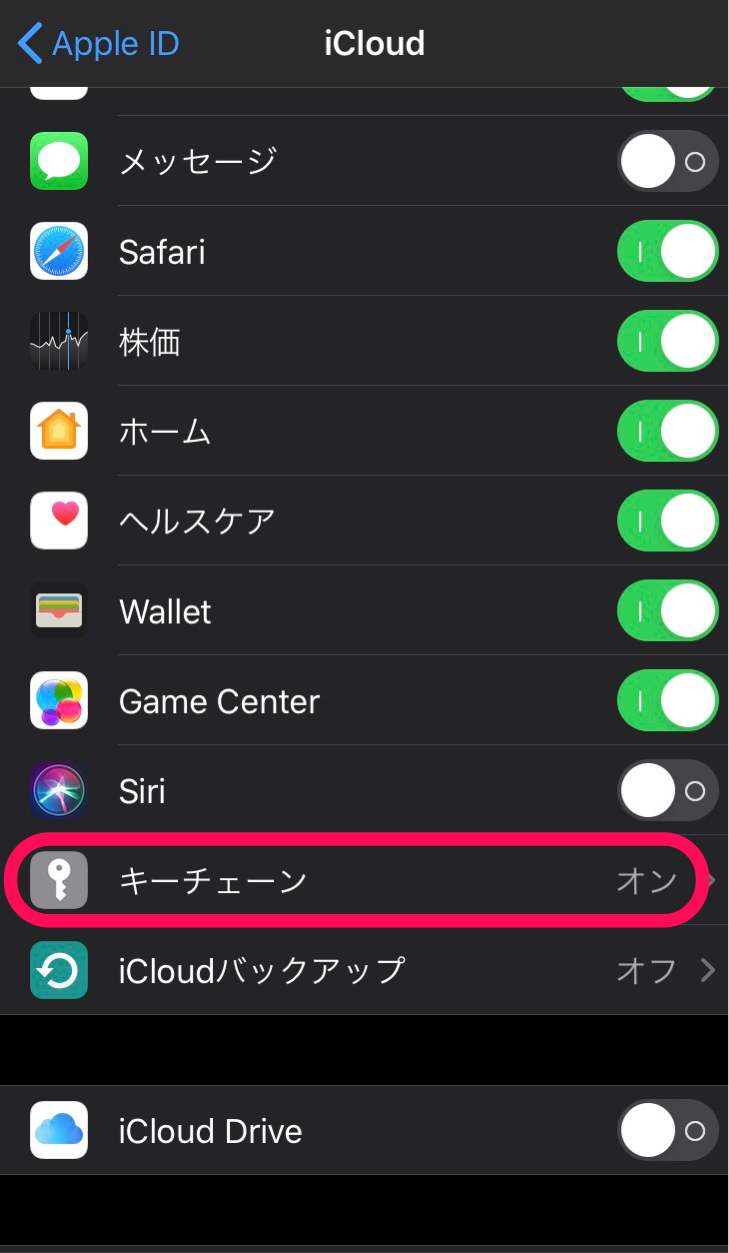
【iCloudとは】写真や動画などを同期可能
続いては、iCloudに写真や動画を同期する方法を説明していきます。
iCloud写真の設定方法
iCloudには、オリジナルサイズの写真・動画をクラウド上に保存することができます。
そして、データは二重に保存されることはないので安心です。
クラウドに保存したものは、他の端末に移しておくことができますよ。
大切な写真はそれぞれの端末に残しておくと、より安心かもしれませんね。
では、どのように設定をするのでしょうか。
設定を開いて自分の名前をタップし、「iCloud」を開きます。
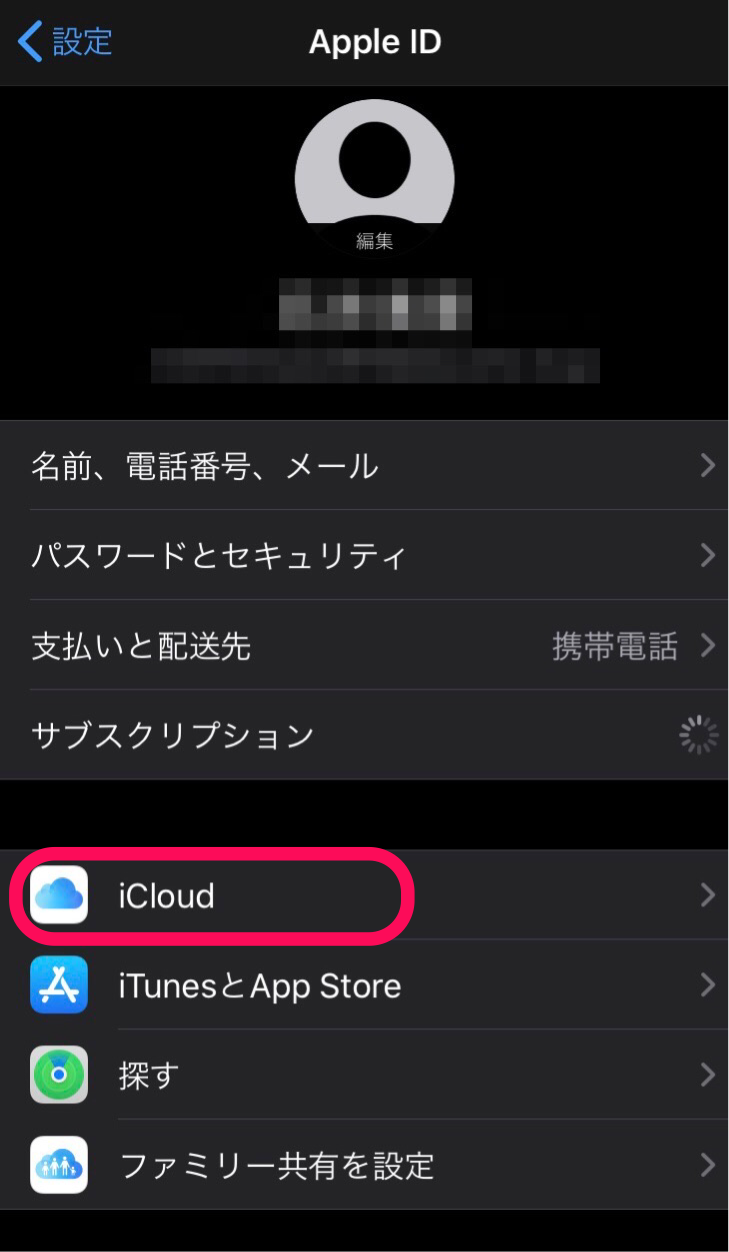
すると、その中に「写真」項目がありますよ。
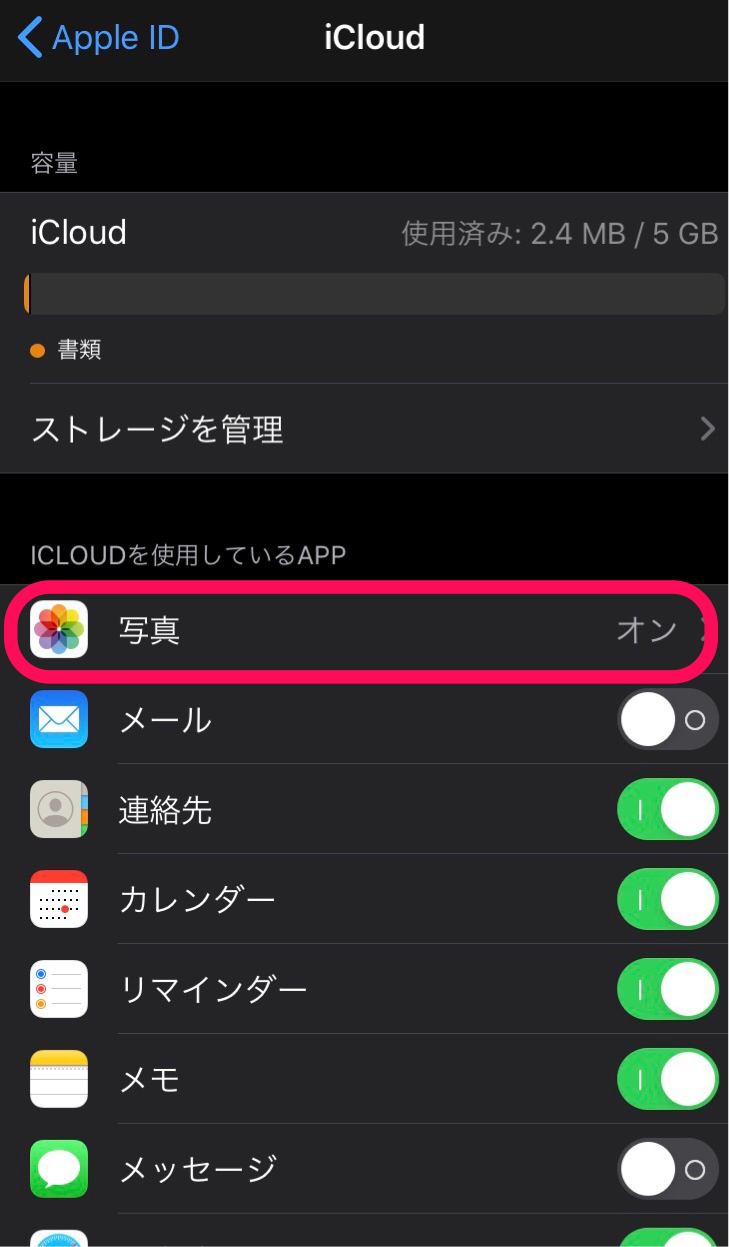
ここが「オン」になっていれば、クラウド上にデータが保存される設定は完了です。
ただし、注意点があります。
今使っているiPhoneにPC(Finder経由)から同期して入れた写真があるのであれば、iCloud写真の設定をオンにするとそれは削除されます。
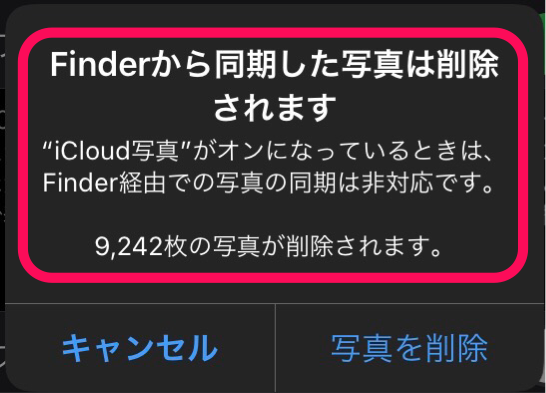
設定をオンする前に、必要なデータが消えてしまわないか注意してくださいね。
はじめてiPhoneにした人であれば、一番はじめの設定ですでに「オン」になっているはずですよ。
使用する事でストレージも節約可能
iCloud写真には、「ストレージを最適化」という設定ができます。
これを有効にしておけば、iPhone本体の容量を節約できるのです。
画像や動画は、本体の容量を占領する1番の原因となることが多いですよね。
しかし、この設定をオンにしておくことで、本体の中にある画像のサイズを自動的に管理し、容量を占領しないように小さくしてくれるため、節約につながります。
クラウド上にはオリジナルのサイズで保存されるので、安心してくださいね。
オンをするには、iCloud写真の設定をオンにした画面の下に、「ストレージを最適化」のボタンがありますよ。